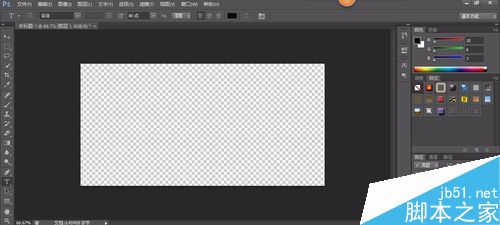Adobe Photoshop CS6制作液态金属字,教程很不错,值得大家学习,推荐过来,希望能对大家有所帮助!
步骤
新年一个图层,并输入文字。
双击文字图层,打开图层样式。首先设置投影。参数如下图所示。
设置内阴影。设置参数如下图。
设置内发光。参数如下图所示。
设置斜面和浮雕。参数如下图所示。
设置等高线。参数如下图所示。
设置光泽,参数如下图所示。最后完成。
以上就是Photoshop CS6简单制作液态金属字体方法介绍,操作很简单的,大家学会了吗?希望这篇文章能对大家有所帮助!
Adobe Photoshop CS6制作液态金属字,教程很不错,值得大家学习,推荐过来,希望能对大家有所帮助!
步骤
新年一个图层,并输入文字。
双击文字图层,打开图层样式。首先设置投影。参数如下图所示。
设置内阴影。设置参数如下图。
设置内发光。参数如下图所示。
设置斜面和浮雕。参数如下图所示。
设置等高线。参数如下图所示。
设置光泽,参数如下图所示。最后完成。
以上就是Photoshop CS6简单制作液态金属字体方法介绍,操作很简单的,大家学会了吗?希望这篇文章能对大家有所帮助!
悠久资源 Photoshop教程 Photoshop CS6简单制作液态金属字体 https://www.u-9.cn/design/photoshop/52180.html